فهرست مطالب:
- مرحله 1: قطعات
- مرحله 2: چاپ تمام مدلهای سه بعدی
- مرحله 3: تنظیم سرویس برای خط بریل
- مرحله 4: راه اندازی صداگیر
- مرحله 5: تنظیم اسلاید خطی
- مرحله 6: سوراخ ها را سوراخ کرده و بالای آن را نصب کنید
- مرحله 7: آزمایش کنید

تصویری: متن به خط بریل و صدا: 7 مرحله

2024 نویسنده: John Day | [email protected]. آخرین اصلاح شده: 2024-01-30 08:55
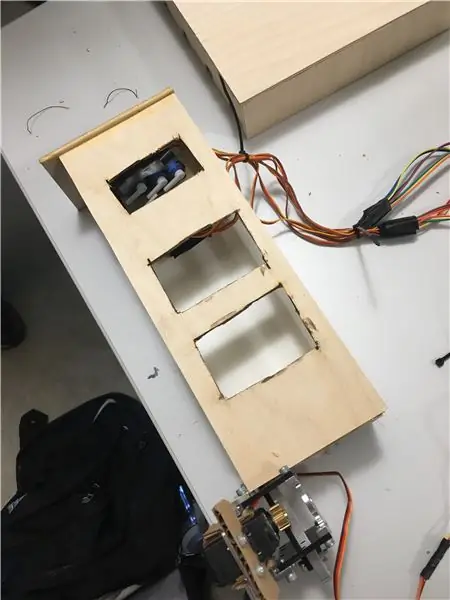

این پروژه توسط من و دوستم آکیوا بروکلر به عنوان یک پروژه مدرسه برای کلاس مهندسی ما ایجاد شد. ایده پشت آن ایجاد راهی برای نابینایانی بود که فقط با خط بریل می توانند بخوانند تا بتوانند متن ارسال شده به رایانه خود را بخوانند. امروزه افراد نابینا فقط می توانند از روی کاغذ بریل چاپ شده بخرند که بسیار گران است. این پروژه به افراد امکان می دهد هر چیزی را در رایانه خود مانند متن یا وب سایت بخوانند. این پروژه چند ماه به طول انجامید اما ما نسخه های زیادی را پشت سر گذاشتیم بنابراین در واقعیت می توان آن را در چند هفته یا حتی یک آخر هفته طولانی انجام داد. قیمت تقریبی تقریباً (محاسبه) است. این یک پروژه بسیار آسان نیست و نیاز به دانش پیش زمینه در آردوینو دارد.
مرحله 1: قطعات
در اینجا قسمت های پروژه آمده است:
1. پوسته چاپ سه بعدی (پیوست را ببینید)
2. 9 سرو https://www.amazon.com/Micro-Helicopter-Airplane-R… (18 دلار)
3. 1 360 سروو https://www.adafruit.com/product/2442 (7.50 دلار)
4. برد آردوینو https://store.arduino.cc/usa/arduino-uno-rev3 (22 دلار)
5. ماژول قدرت https://www.amazon.com/JBtek-Breadboard-Supply-Ard… (6 دلار)
6. منبع تغذیه آداپتور دیواری xpT3l & pd_rd_wg = E3PzR & pf_rd_p = 588939de-d3f8-42f1-a3d8-d556eae5797d & pf_rd_r = ZF753F9PSJ2BTH085FXT & psc = 1 & refRID = ZF75BF9 (ZF75B9)
7. اسلاید خطی
مرحله 2: چاپ تمام مدلهای سه بعدی
چاپ سه بعدی همه مدل ها (توصیه می کنم پین ها را با سرعت لایه کمتری چاپ کنید). تکیه گاه ها را بیرون آورده و همه چیز را سنباده بزنید.
مرحله 3: تنظیم سرویس برای خط بریل
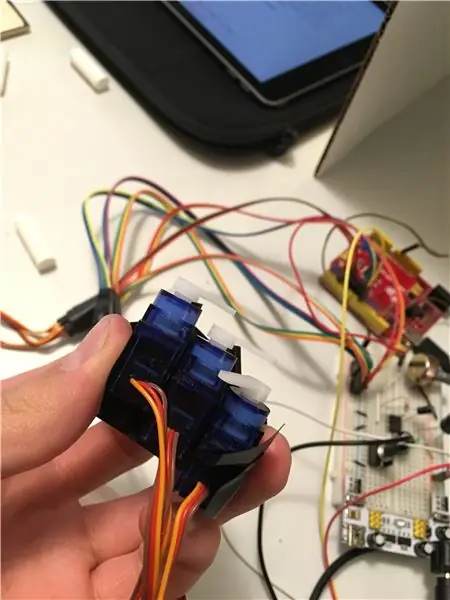
سرووها را تنظیم کنید (وسط 5 ولت است ، سیم قهوه ای آسیاب شده است ، سیم نارنجی پین است). آنها را به گروه های 3 نفره چسبانده تا آنها به یکدیگر ضربه نزنند.
مرحله 4: راه اندازی صداگیر
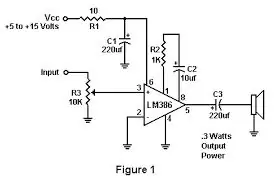
نمودار این تنظیم را ببینید.
مرحله 5: تنظیم اسلاید خطی

سروو چرخش مداوم را روی اسلاید خطی سوار کرده و آن را در پوسته پروژه پیچ کنید.
مرحله 6: سوراخ ها را سوراخ کرده و بالای آن را نصب کنید

سوراخ هایی روی کاور ایجاد کنید و سپس روکش را به قسمت بالا نصب کنید.
مرحله 7: آزمایش کنید
اکنون فقط باید آن را با کد ما آزمایش کنید (کد پردازش به شما امکان می دهد یک کادر متن زیبا تر نشان دهید) مطمئن شوید که کتابخانه های مناسب را بارگیری کرده اید. بسیار سپاسگزارم که اگر س questionsالی داشتید با ما همراه باشید ، از پرسیدن آن دریغ نکنید.
توصیه شده:
اتوماسیون پرحرف -- صدا از آردوینو -- خودکار کنترل صدا -- HC - 05 ماژول بلوتوث: 9 مرحله (همراه با تصاویر)

اتوماسیون پرحرف || صدا از آردوینو || خودکار کنترل صدا || HC - 05 ماژول بلوتوث: …………………………. لطفا برای ویدیوهای بیشتر به کانال YouTube من مشترک شوید …. …. در این ویدئو ما یک Automatation Talkative ساخته ایم. هنگامی که یک فرمان صوتی را از طریق تلفن همراه ارسال می کنید ، دستگاه های خانگی روشن می شود و بازخورد ارسال می کند
نحوه تبدیل متن به صدا با استفاده از دفترچه یادداشت !!: 8 مرحله

نحوه تبدیل متن به صدا با استفاده از دفترچه یادداشت !!: این دستورالعمل به شما نشان می دهد که چگونه متن را با استفاده از دفترچه یادداشت به صدا تبدیل کنید لطفا در کانال من مشترک شوید با تشکر
صفحه کلید بریل با خروجی صدا: 7 مرحله

صفحه کلید بریل با خروجی صدا: در این جهان ، حدود 286 میلیون نفر دارای اختلال بینایی هستند ، از این تعداد حدود 39 میلیون نفر نابینا هستند. این افراد دسترسی بسیار کمی به فناوری دارند. به همین دلیل ، آنها در زمینه تحصیل عقب مانده اند. این من
برد باز نئوپیکسل مدولار متن باز نان متن باز: 4 مرحله (همراه با تصاویر)

نورد نئوپیکسل مدولار متن باز نان ورودی: این دستورالعمل در مورد یک تخته شکست کوچک (8 میلی متر در 10 میلی متر) برای LED های Neopixel است که می توانند روی هم چیده و لحیم شوند ، همچنین استحکام ساختاری بیشتری نسبت به یک نازک دارد. نوار LED در شکل بسیار کوچکتری
نویسنده ساده بریل (گفتار به بریل): 8 مرحله (همراه با تصاویر)

نویسنده ساده بریل (گفتار به بریل): سلام به همه ، همه اینها با انجام یک پلاتر ساده XY پس از اتمام موفقیت آمیز شروع شد ، من فکر کردم یک مبحث ساده به مبدل متن بریل توسعه دهم. من جستجوی آن را آنلاین شروع کردم و به طور غیر منتظره قیمت ها بسیار بالا بود ، این باعث تقویت من شد
